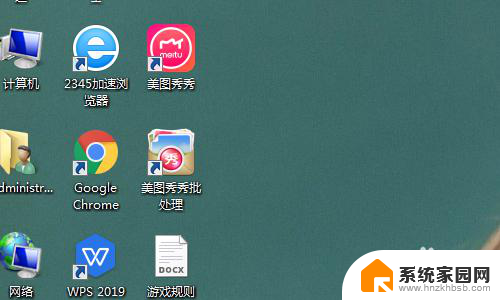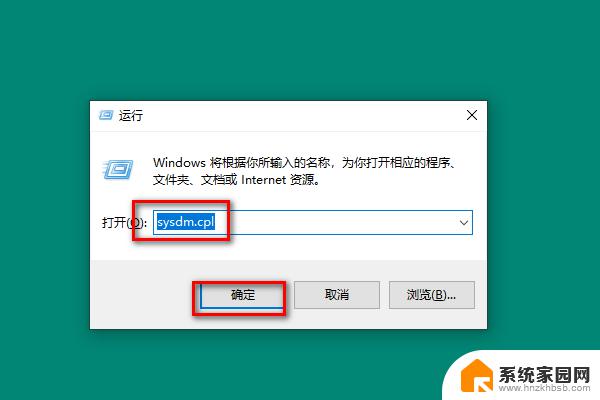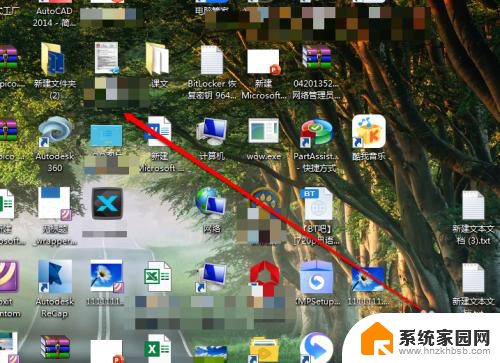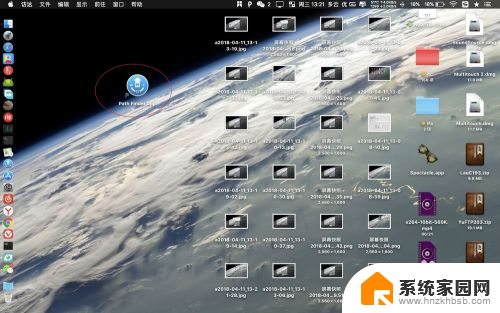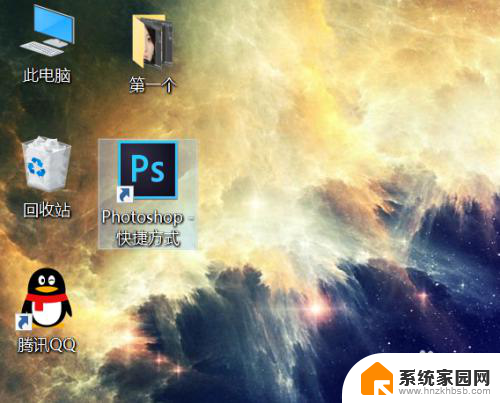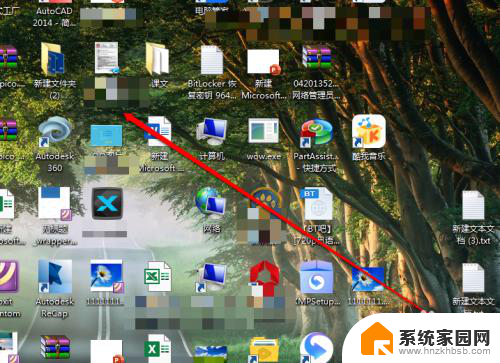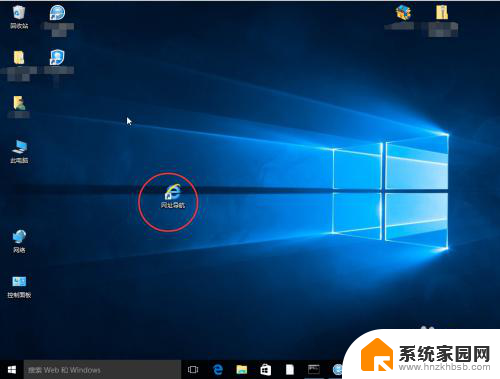桌面上的图标怎么删除 如何清理电脑桌面图标
更新时间:2024-02-09 11:44:28作者:jiang
电脑桌面上的图标是我们日常使用电脑时经常会遇到的问题,随着时间的推移,我们可能会积累大量的图标,导致桌面变得杂乱无章。如何删除这些不再需要的图标,以及如何清理整理电脑桌面呢?在本文中我们将探讨一些简单而有效的方法,帮助您轻松解决这些问题。无论您是电脑新手还是有一定经验的用户,本文都将为您提供实用的指导,让您的电脑桌面焕然一新。
操作方法:
1.开始是这的

2.选中个图标,点击右键。在显示的菜单中没有看到删除的选项,表明这个图标不能在桌面直接删除,那么需要用其他的方法删除
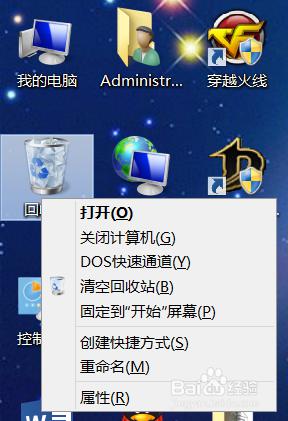
3.在桌面的空白处右击鼠标,显示出的列表里找到“个性化”设置选项。点击进入
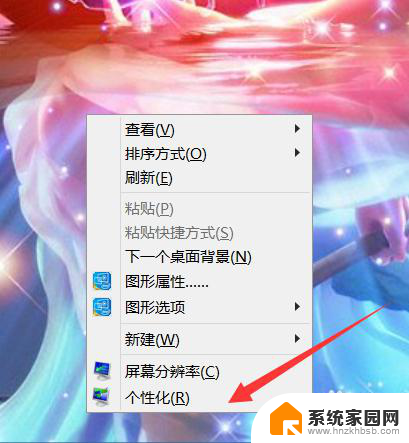
4.在“个性化”窗口中选择“更改桌面图标“(左上角)

5.在出现的窗口中,看到红框内没。全是打钩的,表明桌面上这些图标全部显示

6.在你不想要桌面上显示的那些图标取消打钩就行了,然后点击”确定“
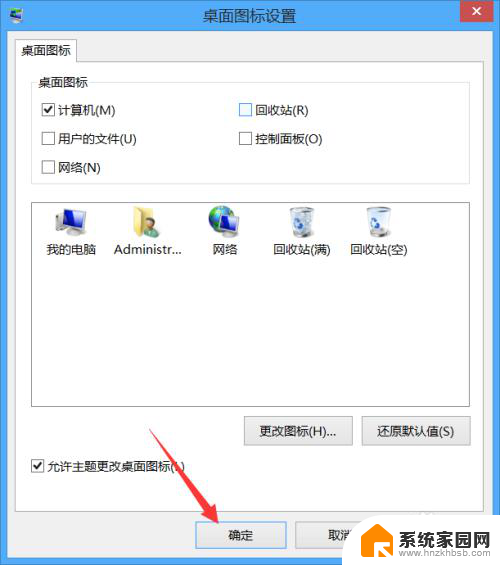
7.返回桌面,你会看到整洁多了

以上就是如何删除桌面上的图标的全部内容,如果您遇到这种情况,不妨按照以上方法来解决,希望对大家有所帮助。